Azure AD 域服务 (LDAPS) 集成
本教程由社区贡献,不获得 Open WebUI 团队的支持。它仅作为演示,说明如何根据您的特定用例定制 Open WebUI。想要贡献?请查看贡献教程。
本指南介绍了如何将 Open WebUI 与 Azure AD 域服务 (AAD DS) 集成,以实现安全的 LDAP (LDAPS) 身份验证。
1. 前提条件
| 项目 | 描述 |
|---|---|
| Azure 账户 | 一个具有部署 AAD DS 和修改 NSG 权限的账户。 |
| OpenSSL 3.x | 测试时需要生成自签名 PFX 文件。 |
| 域名 | 我们将使用 openwebui.onmicrosoft.com 作为示例(您的 AAD 主域)。 |
| Open WebUI 服务器 | 一个正在运行的 Open WebUI 实例,通过 Docker 或裸机部署。 |
在生产环境中,请使用由公共证书颁发机构 (CA) 颁发的 PFX 证书,并将 LDAP_VALIDATE_CERT=true 设置为 true。
2. 部署 Azure AD 域服务
-
在 Azure 门户中,搜索并选择 Azure AD 域服务。
-
点击**创建**。
-
选择您的**订阅**和**资源组**(或创建一个新的)。
-
对于 **DNS 域名**,输入您的域名(例如,
openwebui.onmicrosoft.com)。此值稍后将用于LDAP_SEARCH_BASE。 -
保留 **SKU**、**副本集**等的默认设置,然后点击**审核 + 创建**。
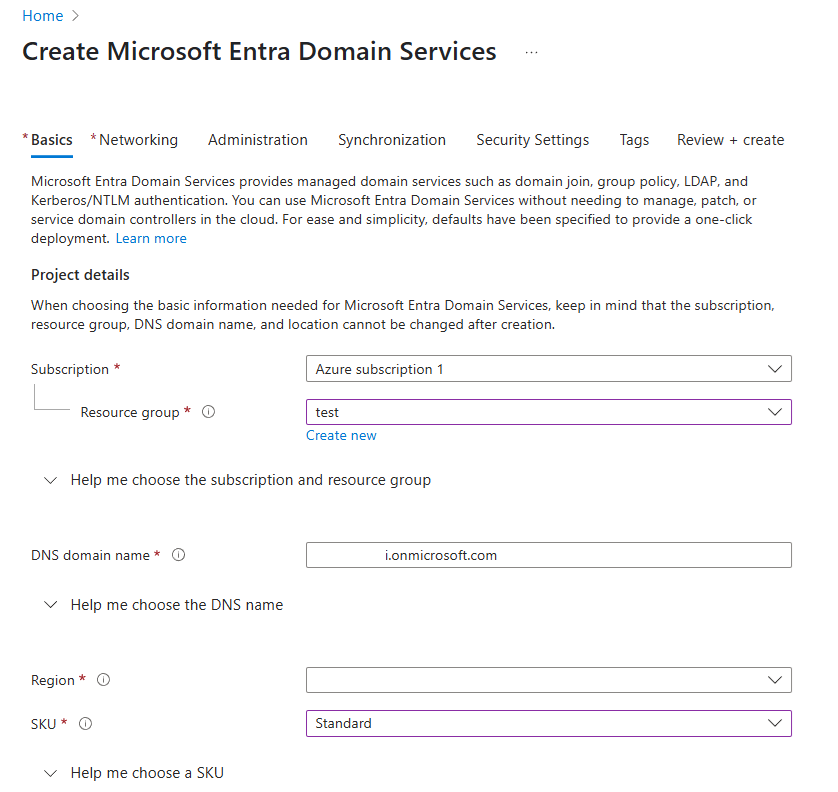
-
部署后,导航到 Azure AD DS 边栏选项卡并记下**虚拟网络 / 子网**。如果您的 Open WebUI 服务器不在同一个 VNet 中,您必须创建一条 NSG 规则以允许端口 636 上的流量。
3. 查找安全 LDAP 外部 IP
-
导航到您的 AAD DS 边栏选项卡 → **概述**。
-
在**安全 LDAP** 下,找到**外部 IP 地址**。
-
此 IP(例如,
1.222.222.222)将是您 `.env` 文件中的LDAP_SERVER_HOST值。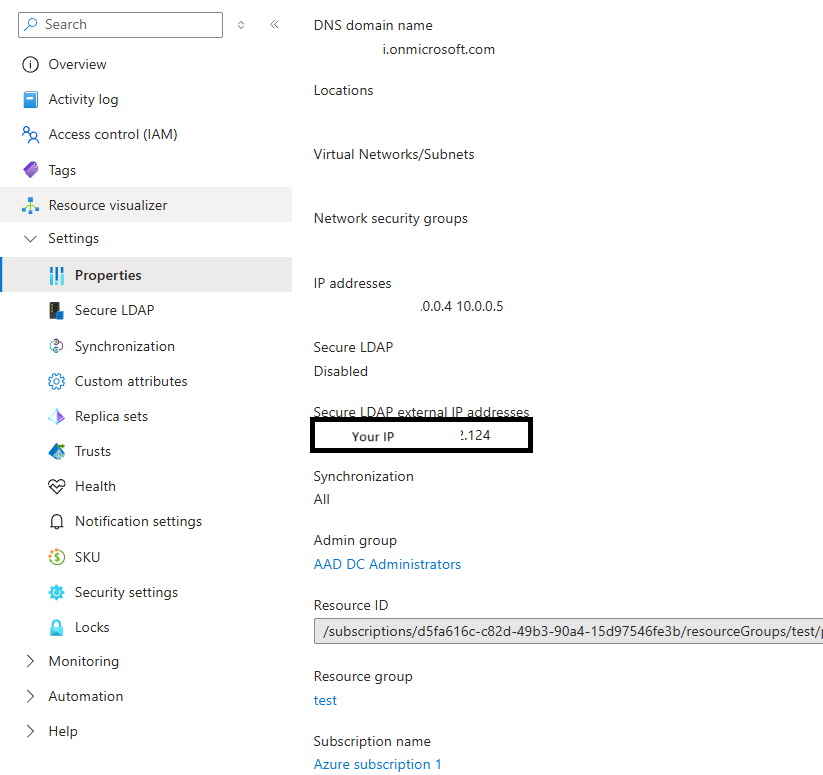
4. 启用安全 LDAP (LDAPS)
4.1. 证书 (PFX) 要求
| 属性 | 要求 |
|---|---|
| 格式 | PKCS #12 (.pfx) |
| 加密 | RSA 2048 / SHA-256 |
| 主题备用名称 (SAN) | 必须包含通配符:*.{your_domain}.onmicrosoft.com 和 {your_domain}.onmicrosoft.com。 |
| 密码 | 上传时需要。请务必记住。 |
对于生产环境,我们建议使用 Let’s Encrypt 或其他公共 CA。下面的自签名过程仅用于测试目的。
4.2. 使用 OpenSSL 生成通配符 PFX (用于测试)
-
创建
openssl_wildcard.cnf[ req ]
distinguished_name = req_distinguished_name
x509_extensions = v3_ca
req_extensions = v3_req
prompt = no
[ req_distinguished_name ]
C = US
ST = CA
L = San Francisco
O = MyTestOrg
OU = TestDepartment
CN = *.{your_domain}.onmicrosoft.com
[ v3_ca ]
subjectKeyIdentifier = hash
authorityKeyIdentifier = keyid:always,issuer
basicConstraints = critical, CA:FALSE
keyUsage = critical, digitalSignature, keyEncipherment
extendedKeyUsage = serverAuth
subjectAltName = @alt_names
[ v3_req ]
basicConstraints = CA:FALSE
keyUsage = digitalSignature, keyEncipherment
extendedKeyUsage = serverAuth
subjectAltName = @alt_names
[ alt_names ]
DNS.1 = *.{your_domain}.onmicrosoft.com
DNS.2 = {your_domain}.onmicrosoft.com将 `{your_domain}` 替换为您的实际域名。
-
生成密钥和证书
# Generate a private key
openssl genrsa -out privatekey_wildcard.key 2048
# Create a Certificate Signing Request (CSR)
openssl req -new -key privatekey_wildcard.key \
-out wildcard.csr -config openssl_wildcard.cnf
# Create a self-signed certificate (valid for 365 days)
openssl x509 -req -days 365 -in wildcard.csr \
-signkey privatekey_wildcard.key \
-out certificate_wildcard.crt \
-extensions v3_req -extfile openssl_wildcard.cnf
# Package into a PFX file
openssl pkcs12 -export -out certificate_wildcard.pfx \
-inkey privatekey_wildcard.key -in certificate_wildcard.crt -
上传到 AAD DS
- 导航到您的 AAD DS 边栏选项卡 → **安全 LDAP**。
- 点击**上传证书**按钮,选择
certificate_wildcard.pfx,然后输入密码。 - 将**安全 LDAP** 切换为**启用**,然后点击**保存**。
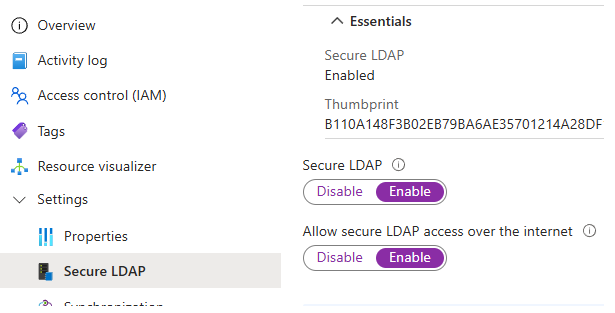
5. 配置网络安全组 (NSG)
| 设置 | 示例值 |
|---|---|
| 名称 | Allow-LDAPS |
| 优先级 | 310 |
| 源 | 任意 |
| 目标端口 | 636 |
| 协议 | TCP |
| 操作 | 允许 |
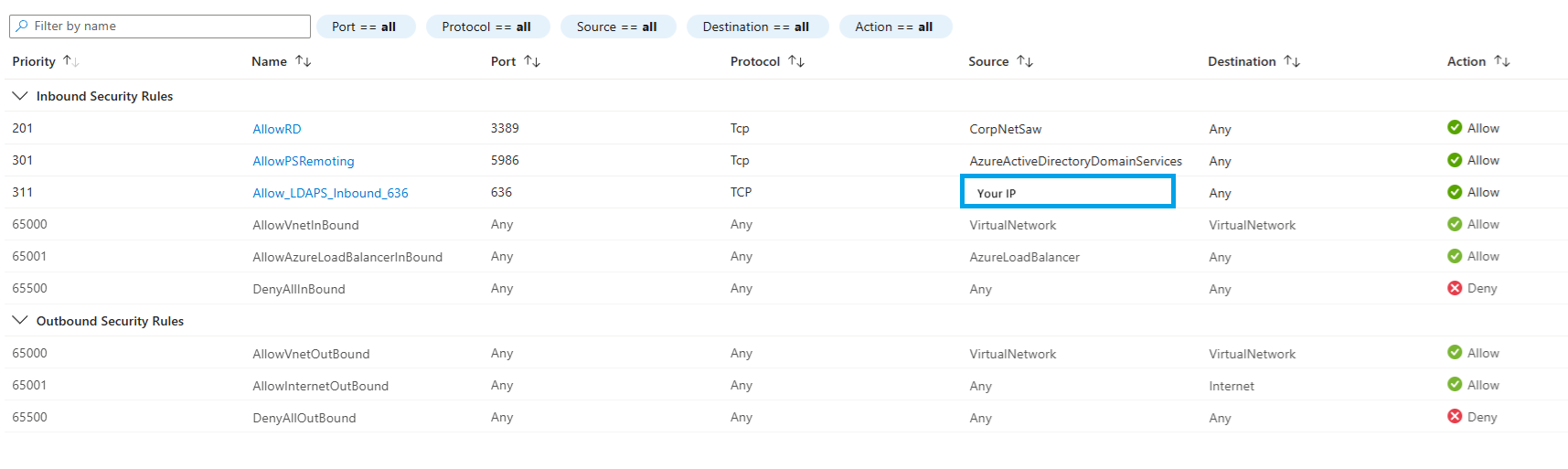
如果允许从互联网访问,请将源 IP 范围限制在安全所需的最低限度。如果 Open WebUI 在同一个 VNet 中,则可以跳过此步骤。
6. 在 Entra ID 中创建服务账户
-
在 Azure 门户中,导航到 **Entra ID** → **用户** → **新用户**。
-
设置用户名(例如,
ldap@{your_domain}.onmicrosoft.com)。 -
设置一个强密码并取消勾选**用户下次登录时必须更改密码**。
-
转到**组**选项卡,并将用户添加到 **AAD DC 管理员**组(查询所有用户所需)。

7. 配置 Open WebUI 环境变量 (.env)
这是您的 `.env` 文件的配置示例
###############################################
# LDAP
###############################################
ENABLE_LDAP="true"
LDAP_SERVER_LABEL="Azure AD DS"
LDAP_SERVER_HOST="1.222.222.222"
LDAP_SERVER_PORT="636"
# TLS Options
LDAP_USE_TLS="true"
LDAP_VALIDATE_CERT="false" # Set to true for a public CA
#LDAP_CA_CERT_FILE="/etc/ssl/certs/openwebui_ca.crt"
# Bind Account
LDAP_APP_DN="ldap@{your_domain}.onmicrosoft.com"
LDAP_APP_PASSWORD="<STRONG-PASSWORD>"
# Search Scope
LDAP_SEARCH_BASE="DC={your_domain},DC=onmicrosoft,DC=com"
LDAP_ATTRIBUTE_FOR_USERNAME="sAMAccountName"
LDAP_ATTRIBUTE_FOR_MAIL="userPrincipalName"
LDAP_SEARCH_FILTER="(&(objectClass=user)(objectCategory=person))"
# Group Synchronization (Optional)
# ENABLE_LDAP_GROUP_MANAGEMENT="true"
# ENABLE_LDAP_GROUP_CREATION="true"
# LDAP_ATTRIBUTE_FOR_GROUPS="memberOf"
将 `{your_domain}` 和 `
8. 配置组同步(可选)
Open WebUI 可以直接从您的 LDAP 目录同步组成员资格。当用户登录时,他们的组信息将在 Open WebUI 中获取并更新。
要启用此功能,请添加以下环境变量
ENABLE_LDAP_GROUP_MANAGEMENT="true": 启用组管理功能。ENABLE_LDAP_GROUP_CREATION="true": 如果 LDAP 中的组在 Open WebUI 中不存在,它将自动创建。LDAP_ATTRIBUTE_FOR_GROUPS="memberOf": 指定包含用户组成员资格的 LDAP 属性。memberOf是 Active Directory 环境中用于此目的的标准属性。
9. 将 CA 证书添加到服务器(可选)
要启用完整的 TLS 验证 (LDAP_VALIDATE_CERT="true")
sudo cp certificate_wildcard.crt /usr/local/share/ca-certificates/openwebui.crt
sudo update-ca-certificates
进行此更改后请重启 Open WebUI。
10. 测试 LDAPS 连接
10.1. OpenSSL 握手检查
openssl s_client -connect 1.222.222.222:636 -showcerts
查找 Verify return code: 0 (ok) 以确认证书受信任。
10.2. ldapsearch (绑定测试)
ldapsearch -H ldaps://1.222.222.222 \
-D "ldap@openwebui.onmicrosoft.com" -w '<PASSWORD>' \
-b "DC=openwebui,DC=onmicrosoft,DC=com" \
-s sub "(sAMAccountName=<test_user_id>)"
成功的搜索将返回指定用户的详细信息。